CAD绘制禁止左转弯图标的方法
浏览:30日期:2024-01-16 10:31:06
下面给大家介绍的是CAD绘制禁止左转弯图标的方法,可以使用直线、圆、多段线、修剪、F倒圆角来完成,具体绘制方法如下: CAD绘制禁止左转弯图标的方法:
1、打开CAD软件,使用圆工具,绘制一个圆出来。效果如下:
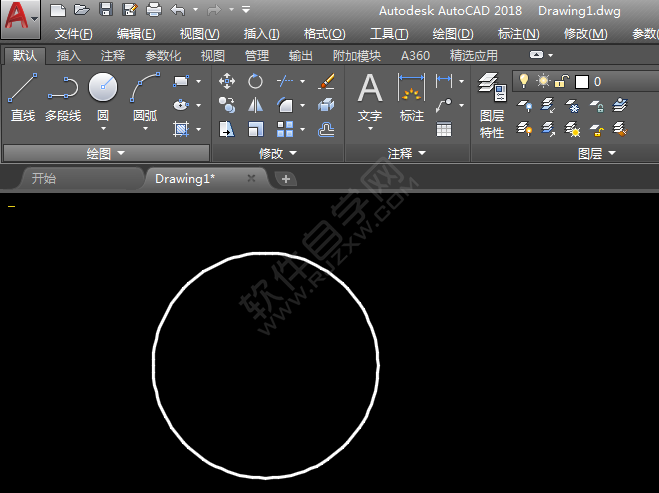
2、然后再使用偏移工具,绘制一个同心圆出来。效果如下:
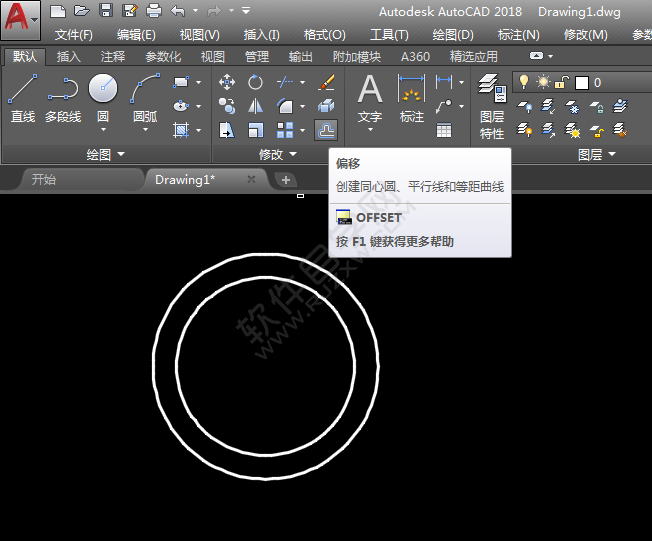
3、同样使用直线工具,绘制下面的二条直线出来,效果如下:
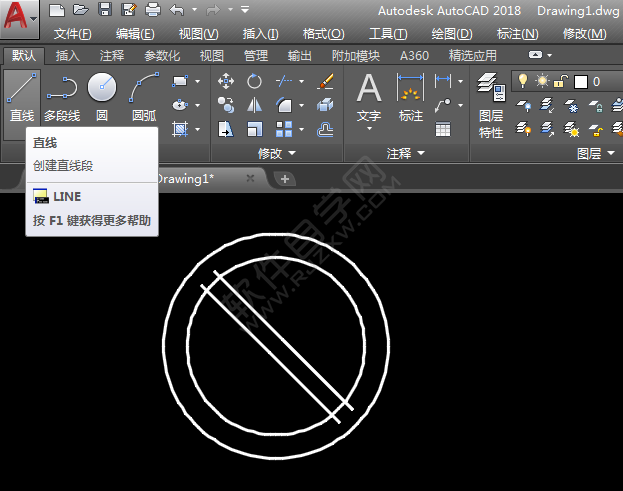
4、同样再使用修剪工具,进行图形的修剪。效果如下:
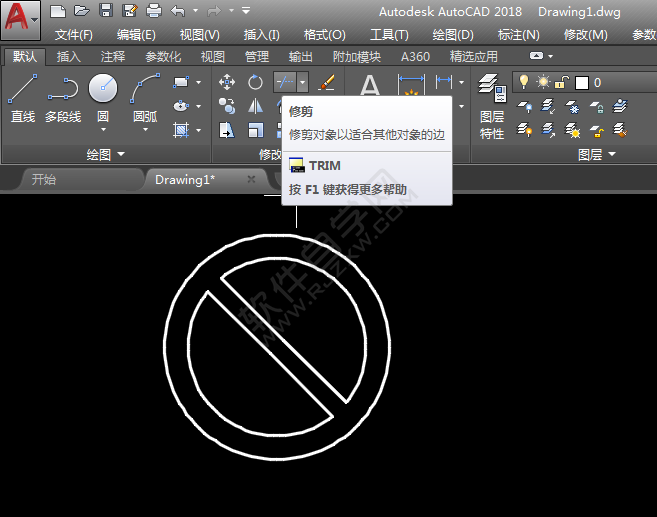
5、再使用多段线,再绘制一个左转弯图标。
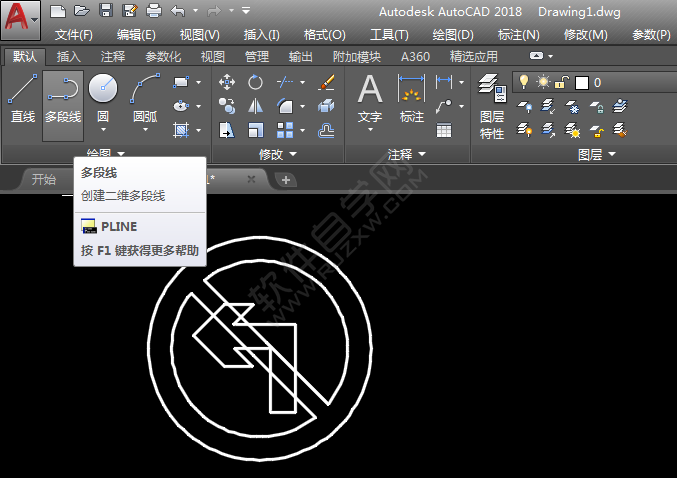
6、然后再使用倒圆角工具,进行倒圆角处理,效果如下:
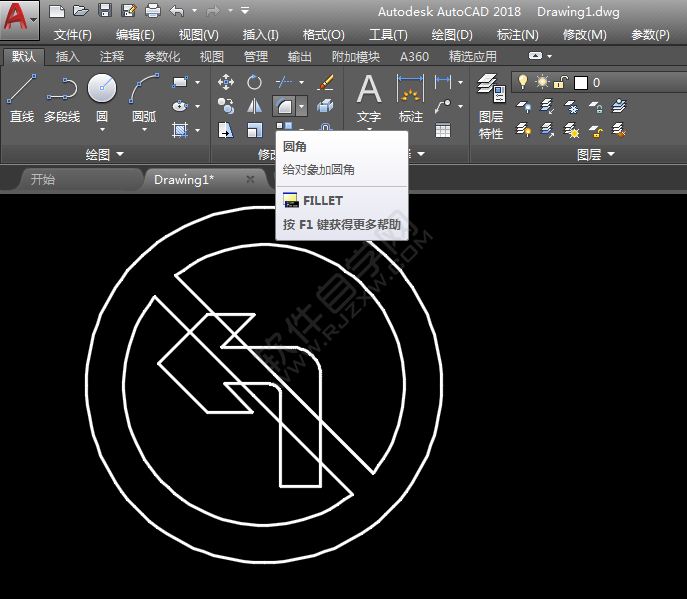
7、然后再进行修剪,效果如下:
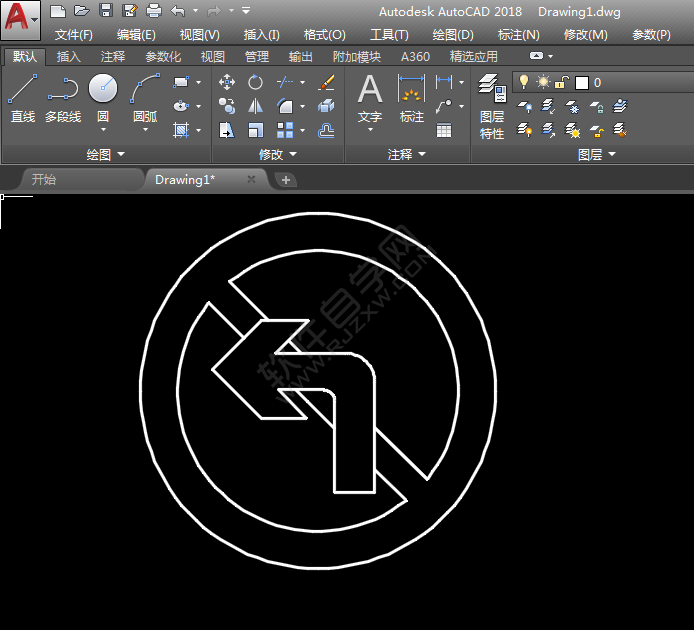
8、最后在图标下面输入文字说明,效果如下:

上一条:CAD里怎么画禁止右边弯图标下一条:禁止直行交通图标怎么用CAD绘制
相关文章:
- 排行榜

- 支付宝我的界面如何删除一些功能
- 1. 教你怎么用Illustrator设计质感的描边字
- 2. 微信身份验证怎么验证
- 3. 绘word文档设置密码保护
- 4. QQ如何查看登录历史记录
- 5. 前程无忧怎么上传附件简历
- 6. 一淘返利怎么返 告诉你返利在哪里
- 7. et文件打开教程
- 8. ps怎么制作gif动图详细教程
- 9. 快手关闭点赞动态不让别人看方法
- 10. 用AI设计矢量人像头发与胡须的方法
 网公网安备
网公网安备